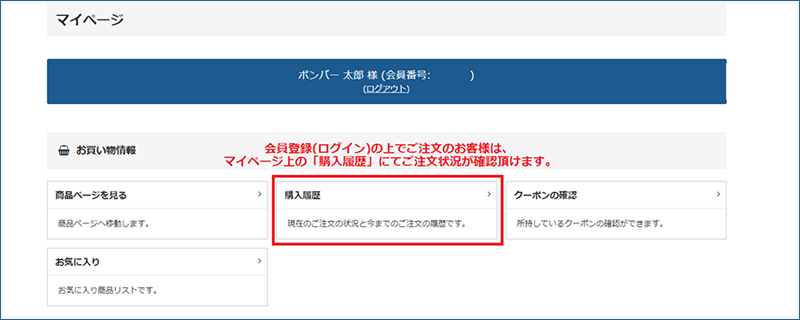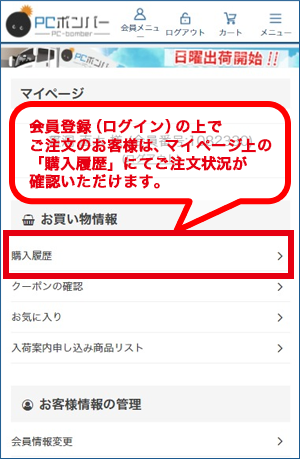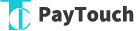ご注文手続きにおけるポイントをご案内致します。
確認されたい項目名を押下してご確認ください。
※インターネット販売のみとなります。店舗販売はございません。
お電話・FAXでのご注文は承っておりません。
カテゴリから選ぶ
ご注文方法
以下の【A】【B】いずれかの方法がご利用頂けます。
【A】商品名・商品型番から商品を検索する
トップページ上にございます検索ボックスに商品名もしくは商品型番をご入力頂き、
右側の[検索]ボタンを押下して頂きますと、ご入力頂きました文字列を含む商品の検索が実行されます。
※予めご注文希望の製品型番をお調べ頂きました上で、型番検索を頂きますとスムーズです。
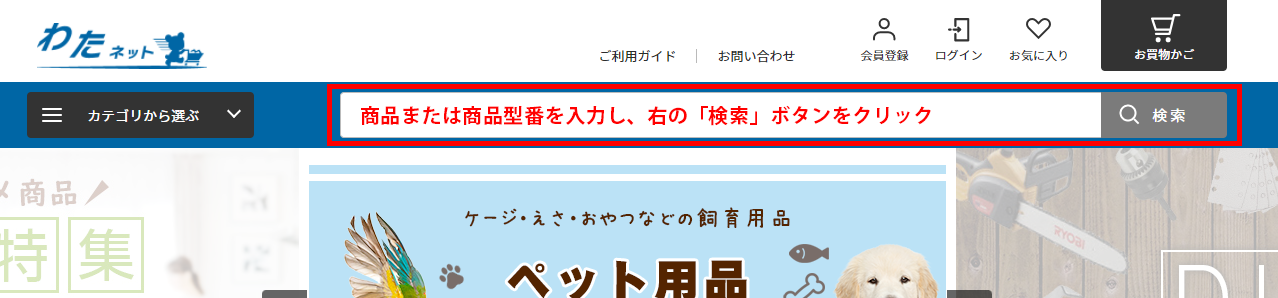
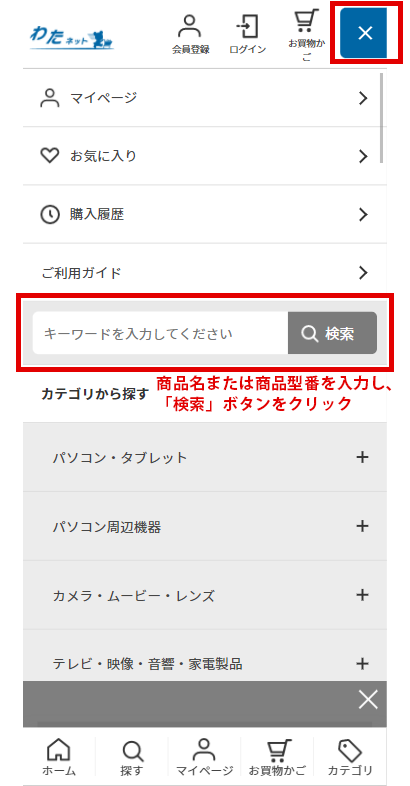
【B】商品カテゴリーから商品を検索する
トップページ左上にございます「カテゴリから選ぶ」にカーソルを合わせて押下して頂く事で、
以下の画像の様に商品カテゴリーが表示されます。
ご希望商品のカテゴリー名を押下して頂きますと、販売中の該当商品が全て表示されます。
トップページをスクロールし中ほどにございます「カテゴリから選ぶ」下の商品カテゴリーから、
ご希望商品のカテゴリー名を押下して頂きますと、販売中の該当商品が全て表示されます。
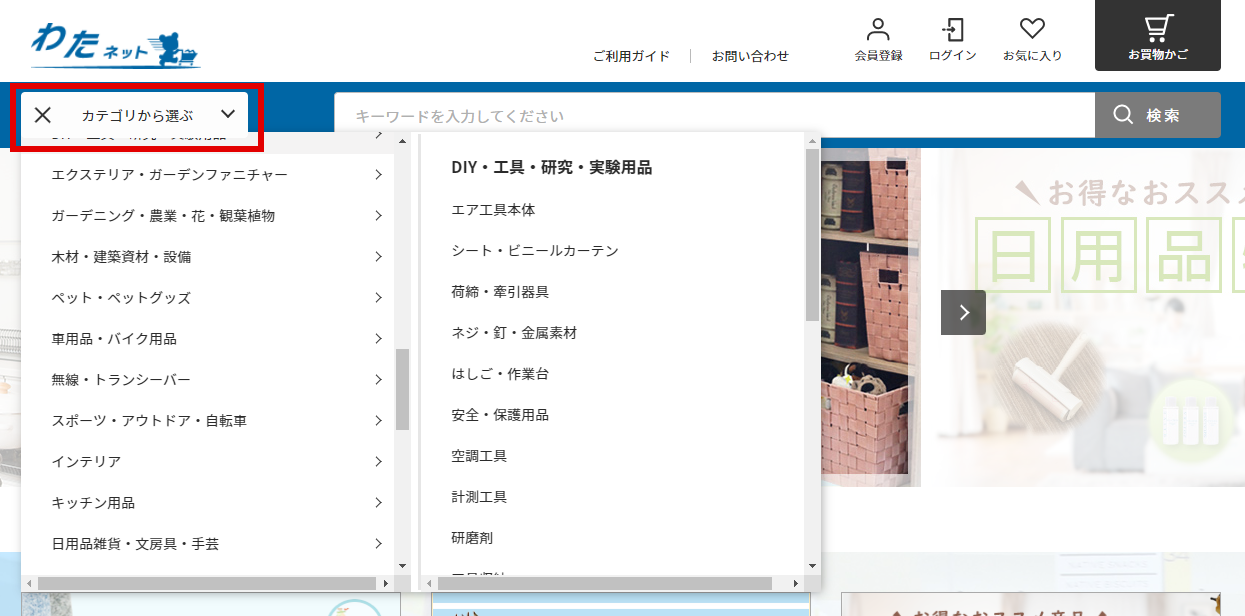
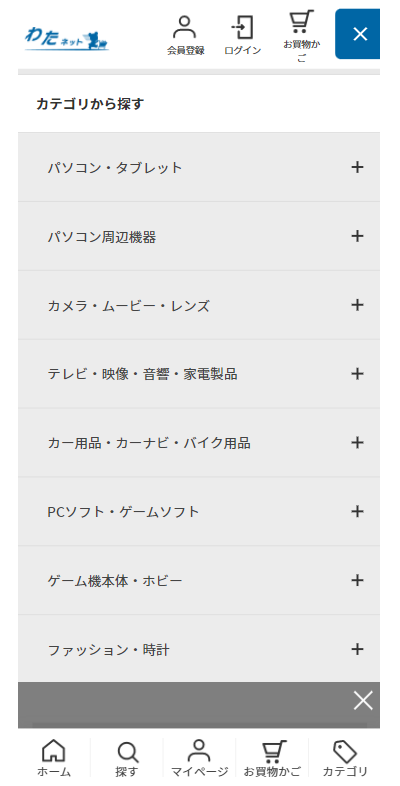
各種オプションは各商品ページ上でご選択頂けます。
ご希望されるオプションを全てご選択頂いた状態で【買い物かごに入れる】ボタンを押下してください。
※一部、各種オプションがご選択頂けない(選択欄の無い)商品もございます。
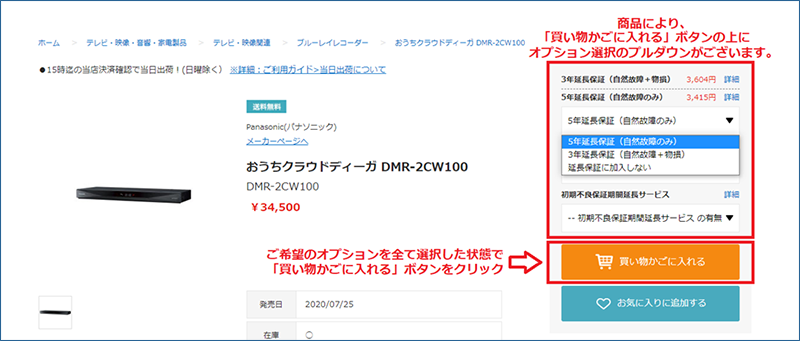
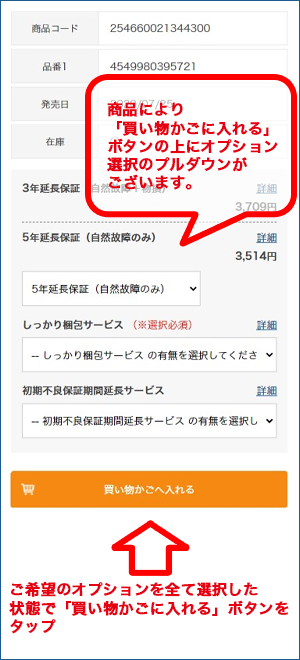
商品を買い物かごへ投入後、【STEP1:お買い物かご】画面上にてご希望の数量に変更の上、
「再計算」ボタンを押下して頂きますとご注文小計欄がご希望数量分の金額に更新されます。
なお、在庫数量がご希望数量に満たない場合はエラーメッセージが表示されますので、在庫数量以下の数量に変更をお願い致します。
※在庫数量は表示されません。

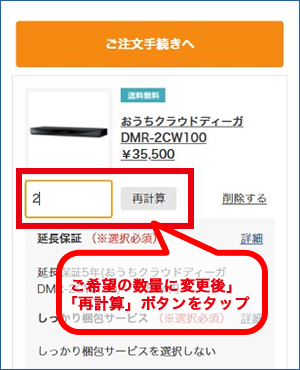
※ご注意※
各種オプションを選択し忘れた場合や、誤って選択された場合、オプションのみの追加・削除が出来かねます。
一度該当の商品ごと削除をして頂き、改めてご希望の商品(+オプション)のみを買い物かごへ投入してください。
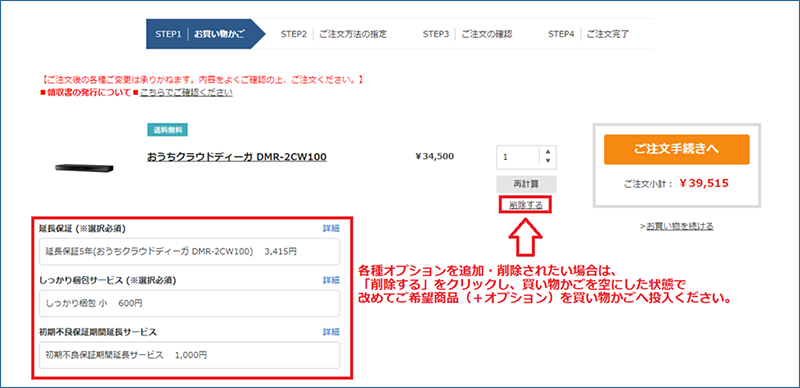
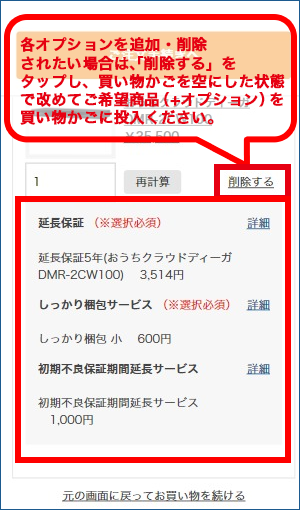
ご注文手続き画面の【STEP3:ご注文の確認】にて、「お届け先」欄にございます「変更」ボタンを押下して頂きますと
お届け先情報のご入力欄に遷移します。

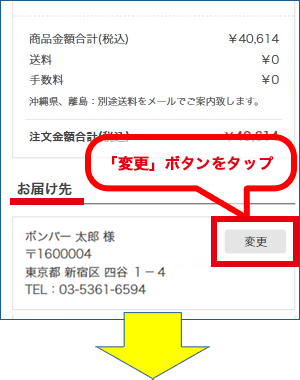
「新しいお届け先を入力する」ボタンを押下し、表示されたご入力欄へお届け先情報をもれなくご入力ください。
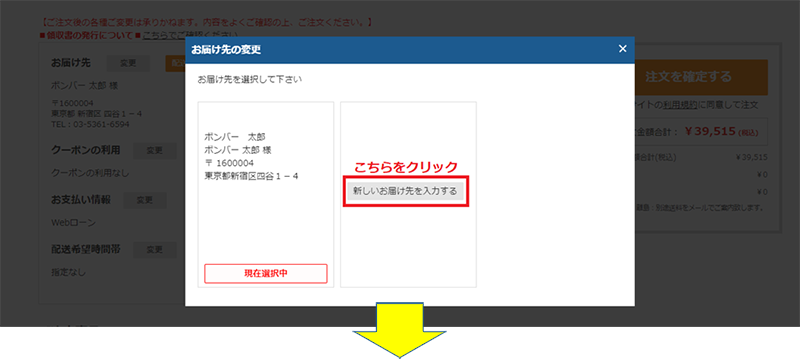
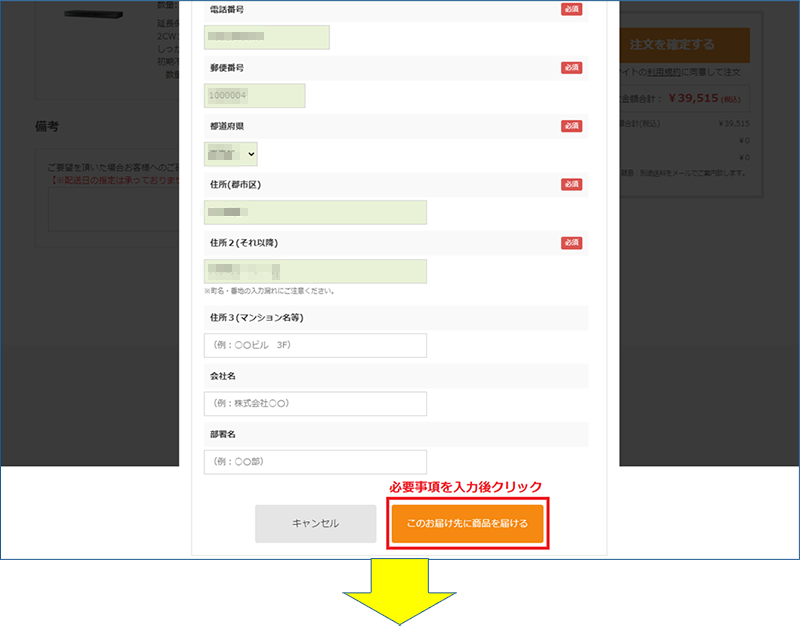
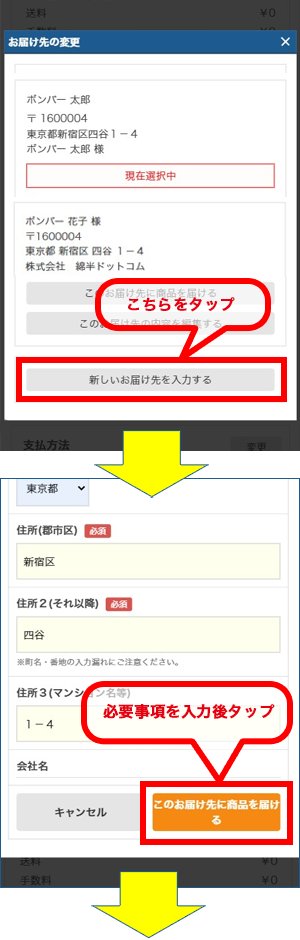
お届け先情報の変更が反映されているかご確認ください。
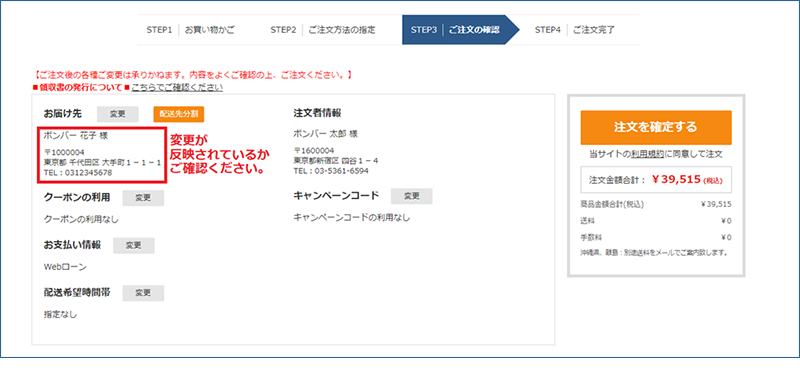
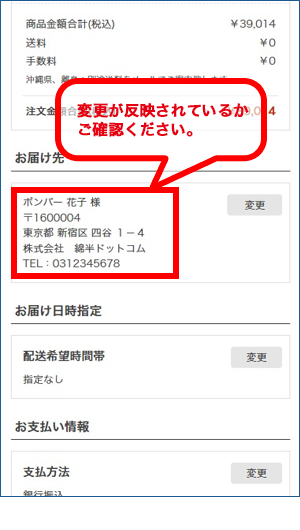
ご注文手続き画面の【STEP3:ご注文の確認】にて、「お支払い情報」欄にございます「変更」ボタンを押下して頂きますと
お支払い方法の選択画面に遷移します。
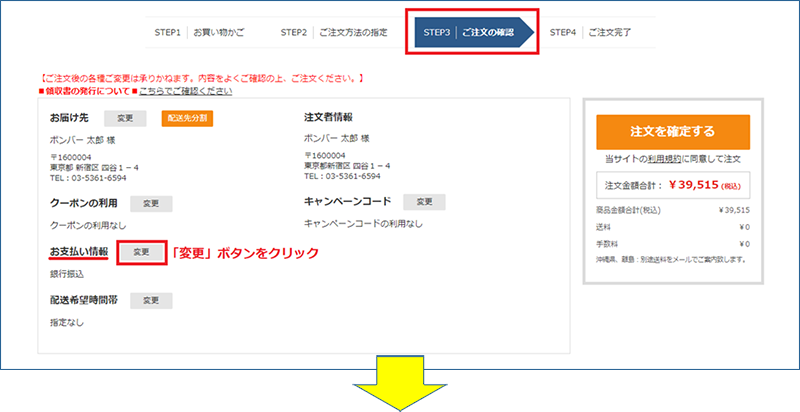
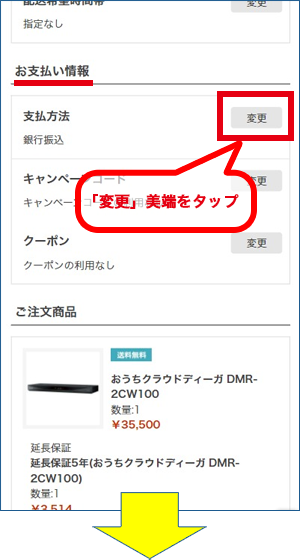
ご希望のお支払い方法を選択後、画面右上の「設定してご注文の確認に進む」ボタンを押下してください。
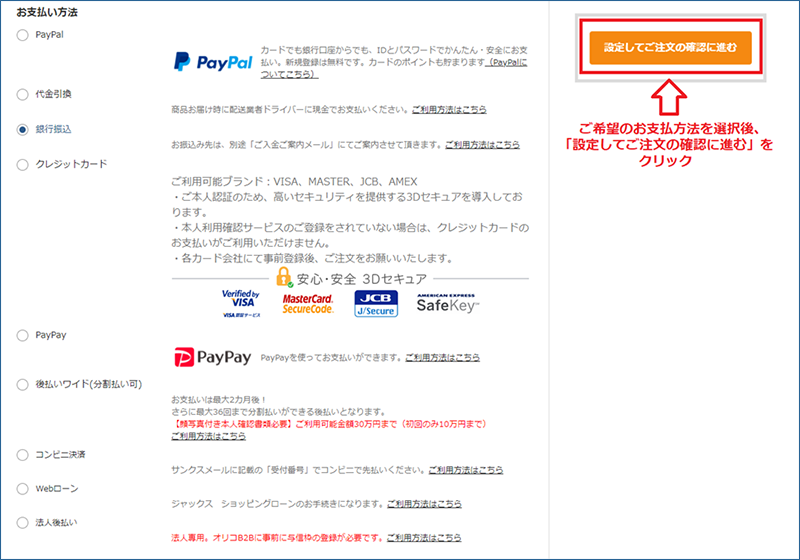
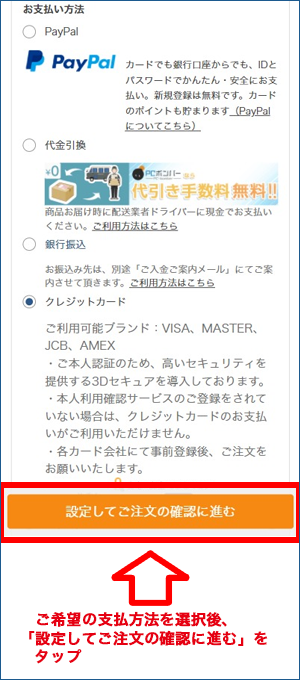
<クレジットカード決済をご選択の場合>
カード情報のご入力欄が表示されますので、お手持ちのカード情報とご希望のお支払い回数をご入力ください。
また、「注文を確定する」ボタンを押下された後に本人認証用(3Dセキュア)パスワードのご入力画面に遷移しますので、
ご登録済みの本人認証用パスワードをご入力ください。
※本人認証用パスワードはご契約のカード会社にご登録を頂いており、当店ではお答え出来かねます。
カード会社のサービスデスク(カード裏面に記載)までお問合せをお願い致します。
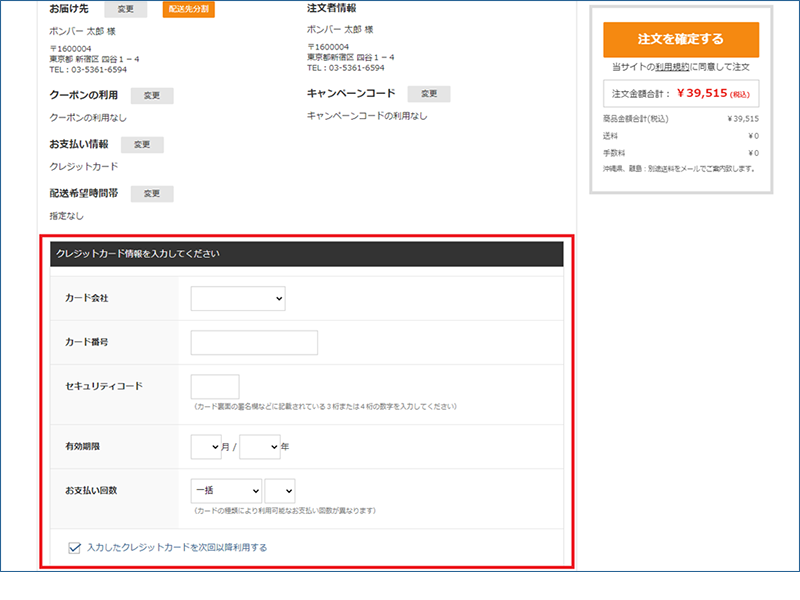
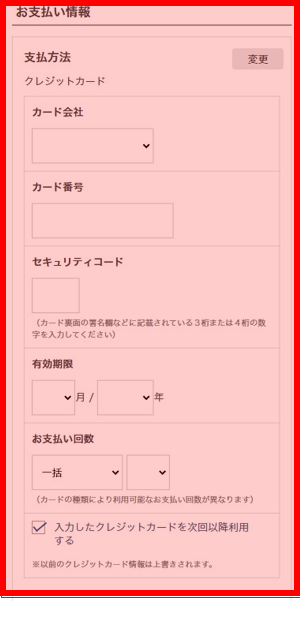
※ご注意※
以下のお支払い方法につきましては、ご注文入力後に続けて代金決済のお手続き・お申込みが必要です。
・PayPay(ペイペイ)
・PayPal(ペイパル)
・後払いワイド
・Webローン(ショッピングローン)
ご注文番号(オーダーID)が発行されましても、代金決済の手続き中に画面を閉じるなど、
代金決済のお手続き・お申込みが完了しなかった(中断した)場合はご注文が不成立となります。
その場合、商品ご注文を含めた再手続き・再申込みが必要ですのでご注意ください。
なお、再注文までのご希望商品の確保や価格の保証は致しかねます。
ご注文手続き画面の【STEP3:ご注文の確認】にて、「配送希望時間帯」欄にございます「変更」ボタンを押下して頂きますと
配送希望時間帯の指定画面に遷移します。
※いずれの商品につきましても配送日はご指定頂けません。
また、ご注文画面上で配送時間帯がご選択頂ける場合も、一部の商品では【時間帯指定無し】での出荷となります。
([大型特配]商品、メーカー直送商品、「安心取付サービス」をお申込みの商品、お届け先が沖縄県・離島の場合など)
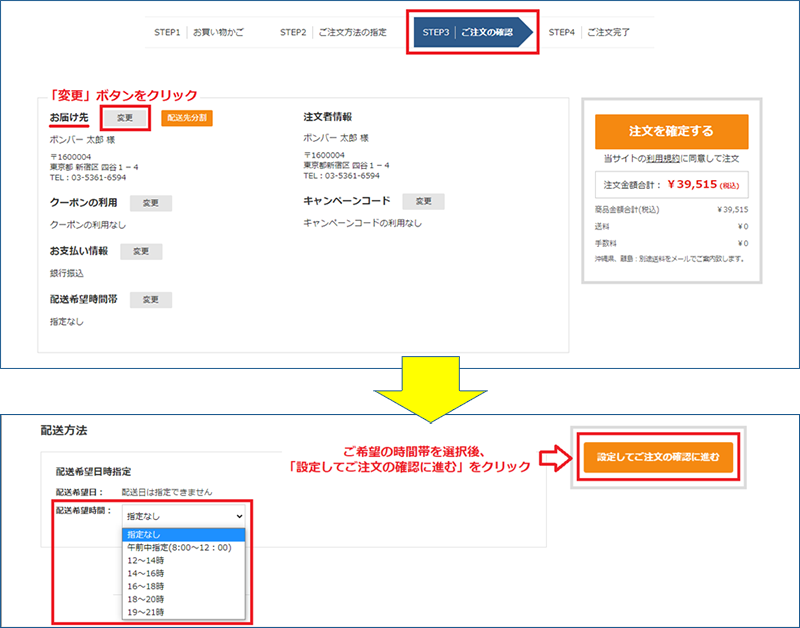
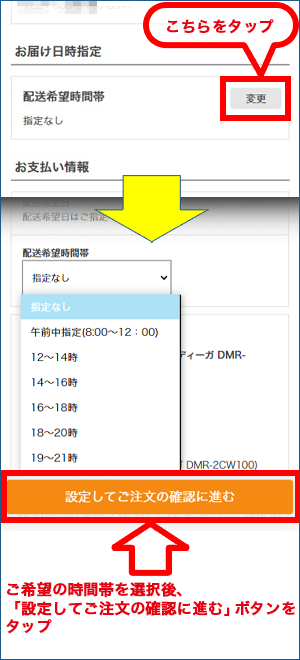
ご注文が受付されますと、以下の様な画面が表示されます。
表示された【オーダーID】をお控え頂くか、【オーダーID】を含む画面のスクリーンショットを保存ください。
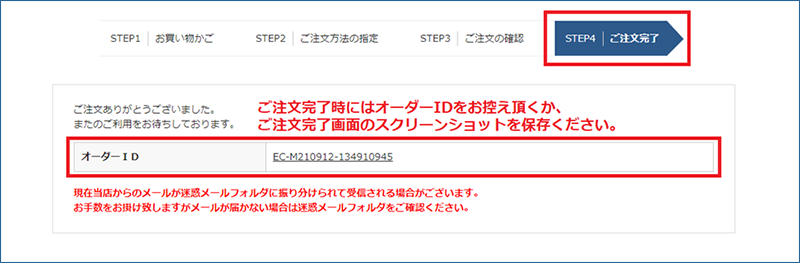
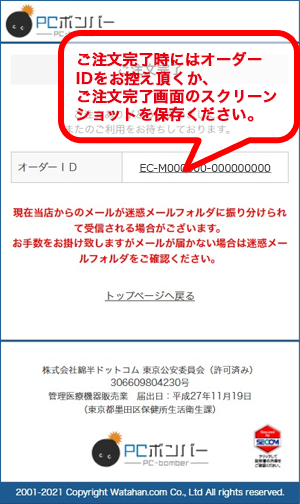
※ご注意※
ご注文完了画面の表示と並行して、自動で「ご注文受付メール(サンクスメール)」が送信されますが、
メールの受信設定やメールサーバー側でのセキュリティ、メールアドレスの登録間違い等により、同メールが行き届かない場合がございます。
「ご注文受付メール(サンクスメール)」が受信出来ていない場合、
ご注文受付の確認には上記の【オーダーID】が必要となりますので、ご注文完了時には必ずお控えください。
ご注文完了画面が表示されなかった場合や、【オーダーID】を控え忘れた場合などは、
[お問合せフォーム]よりご注文時のお客様情報(ご氏名・お電話番号・メールアドレス)、
及びご注文商品のメーカー・型番等を記載の上で注文受付がされているかお問合せください。
なお、会員登録の上で商品をご注文の場合は、会員ログイン後、マイページ上の「購入履歴」にてご注文状況がご確認頂けます。
(「購入履歴」に該当のご注文情報が表示されていない場合、何らかの理由でご注文が受付されていない可能性がございます。)